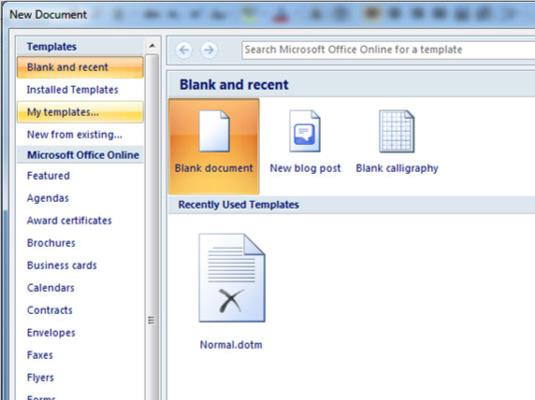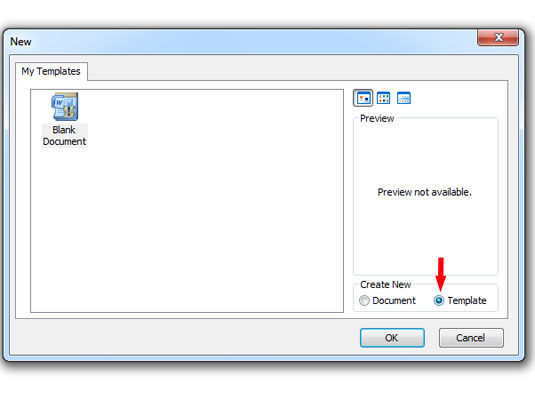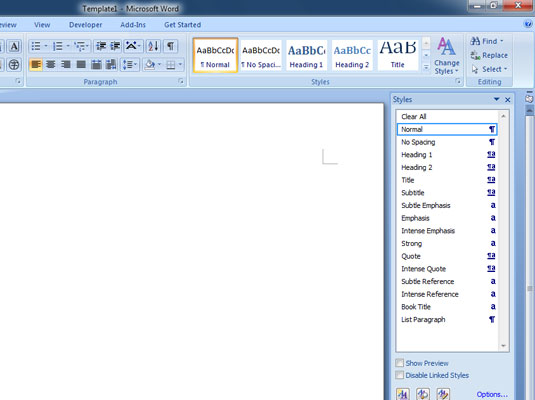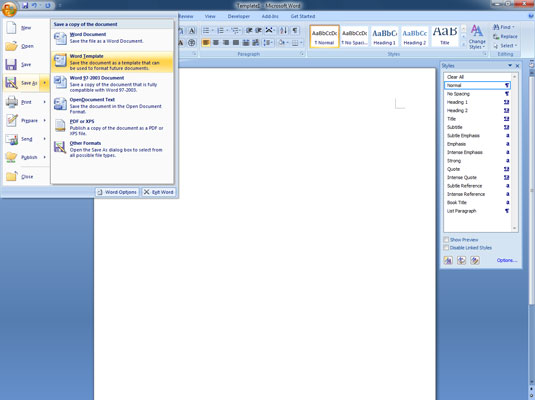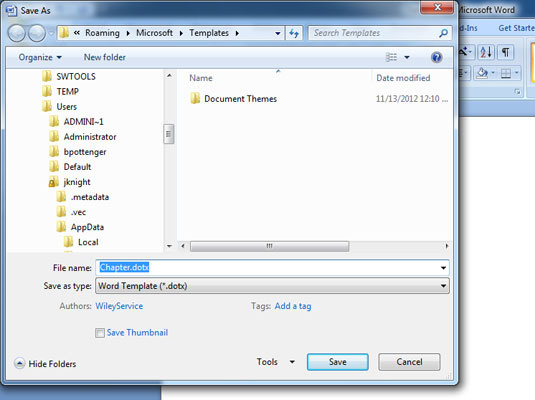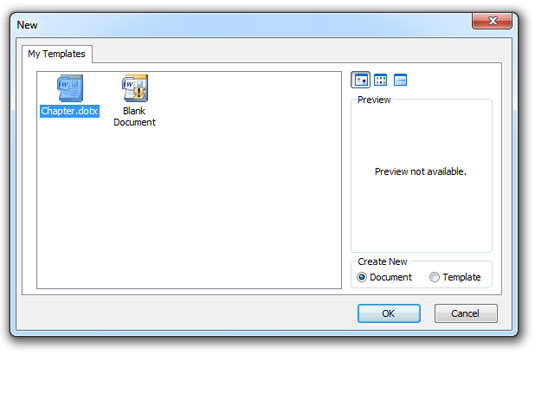V meniju Office Button izberite ukaz Novo.
Prikaže se okno Nov dokument.
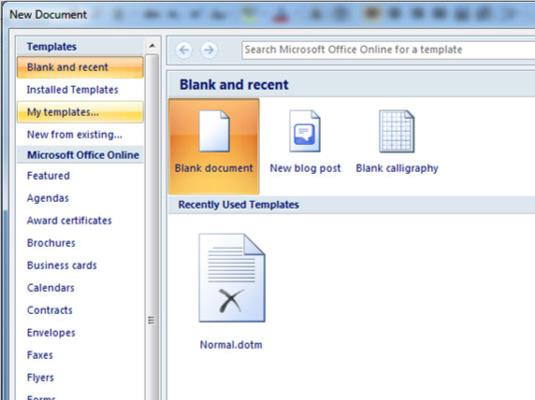
Dvokliknite element z oznako Moje predloge.
Prikaže se novo okno z ikono praznega dokumenta.
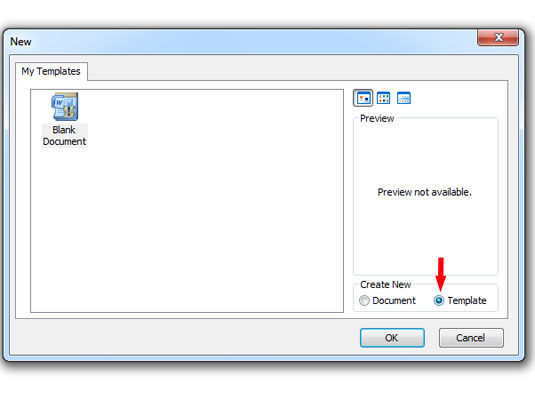
Kliknite gumb Predloge pod Ustvari novo.
Kliknite gumb Predloge pod Ustvari novo.

Nato kliknite V redu.
Na zaslonu se prikaže nov, nov dokument, čeprav ni dokument! Preverite naslovno vrstico. To je šablona!
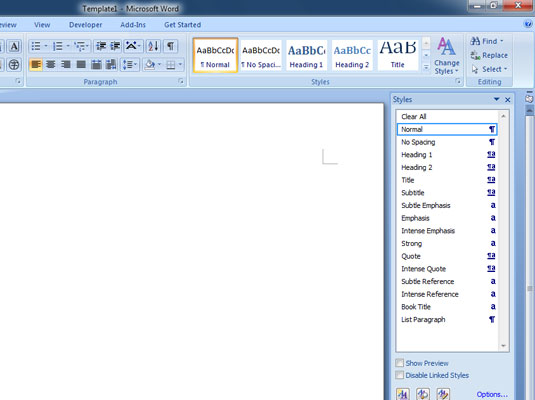
Zgradite predlogo tako, da dodate potrebno besedilo, oblikovanje in druge stvari.
Ko ustvarjate novo predlogo, preprosto vnesite v dokument vse sloge, ki jih nameravate uporabiti, in običajno besedilo. Predloga knjige lahko na primer vsebuje vse sloge, ki jih potrebujete za pisanje knjig, in besedo Poglavje na začetku vsake strani. To je zato, ker je vsak dokument poglavje in če ga začnete z besedilom Poglavje, ki je že v predlogi, vam prihrani dragocene energijske molekule pri tipkanju.
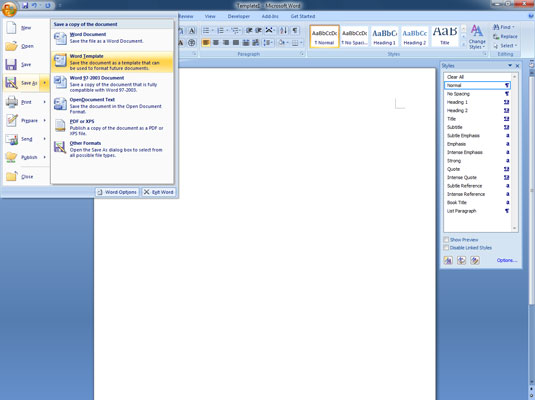
Predlogo shranite tako, da v meniju Office Button izberete ukaz Shrani kot.
Prikaže se pogovorno okno Shrani kot.
Predlogo shranite tako, da v meniju Office Button izberete ukaz Shrani kot.
Prikaže se pogovorno okno Shrani kot.
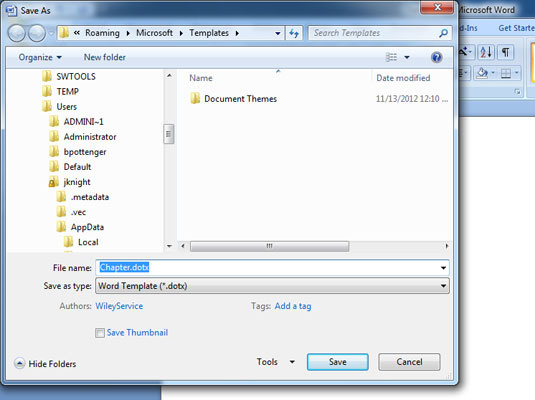
Dajte predlogi ustrezno, opisno ime.
Upoštevajte, da pogovorno okno Shrani kot izbere posebno mapo Predloge, v katero želite postaviti predloge dokumentov. Uporabi to mapo!
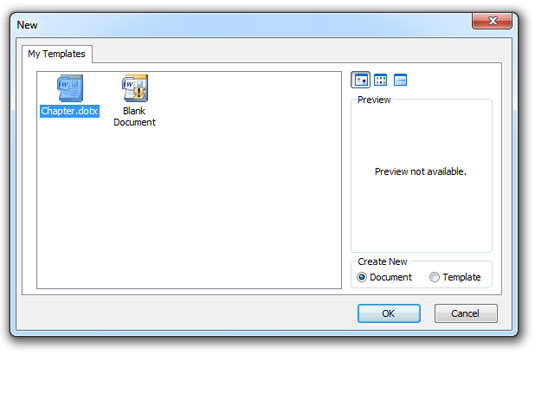
Kliknite gumb Shrani.
Vaša predloga je pripravljena za uporabo.